Motion 使用手册
- 欢迎使用
- 词汇表
- 版权

在 Motion 中修改 3D 对象的固有大小和方向
虽然无法在 Motion 中编辑 3D 对象,但可以使用 3D 对象检查器中的控制来更改对象的固有大小和 X、Y 或 Z 轴方向。在激活 3D 对象之前或在以下情况下,最好调整这些参数:
您导入的 3D 对象模型不能缩放,或者您需要调整对象的固有大小以更好地适合项目
您导入的从 3D 建模 App 存储的 3D 对象无法共享 Motion 的 3D 坐标系统,导致对象旋转的方向不对
您导入的多个 3D 对象(尤其是来自不同来源)具有不同的缩放比例或方向
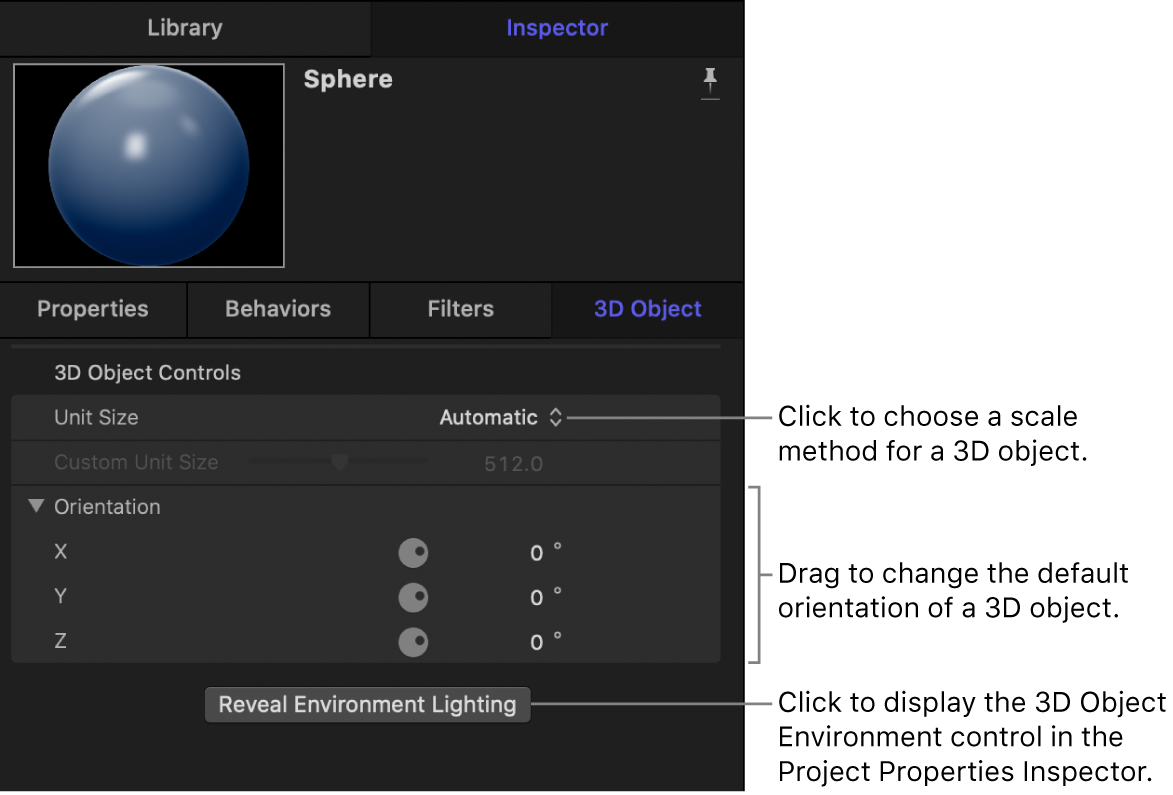
调整 3D 对象的单元大小
3D 建模应用程序使用实际的测量单位,如英寸、米、英尺等。3D 对象添加到项目后,Motion 会正常化项目的大小,以便它能在基于像素单位的 Motion 项目中正常缩放。
在 Motion 层列表、时间线或画布中选择一个 3D 对象。
在检查器中,点按“3D 对象”(如果尚未选择)。
从“单元大小”弹出式菜单中选取以下一项:
自动:将 3D 对象的单位设为相当于 Motion 项目中的大约 500 像素。
原始状态:将单位以 1:1 转换为像素。这可能会导致对象太小而无法在项目画布中看到,或者太大而超过画布边缘。
自定:可让您通过拖移滑块(或在值栏中输入特定数量)来手动设定 3D 对象的大小。
虽然在选择“自动”或“原始状态”时会停用“自定”,但它的值会更新以显示 3D 对象的当前“单元大小”值。
更改“单元大小”值不会影响属性检查器中 3D 对象的“缩放”参数值。
【注】调整 3D 对象的大小时,使用“自定单元大小”参数相比使用属性检查器中对象的“缩放”参数没有任何计算优势。在 3D 对象检查器中定义值后,通常将使用属性检查器中的参数来变换或激活对象。
更改 3D 对象的方向
在 Motion 层列表、时间线或画布中选择一个 3D 对象。
在检查器中,点按“3D 对象”(如果尚未选择)。
点按显示三角形以显示用于围绕 X、Y 和 Z 轴旋转的单独标度盘,然后调整标度盘(或在值栏中输入特定数量)。
更改 X、Y 和 Z 的“方向”值不会影响属性检查器中 3D 对象的“旋转”参数值。
您还可以降低项目中所有 3D 对象表面反射的光量,以创建生动逼真的阴影,尤其是当您想要将灯光添加到项目时。请参阅在检查器中调整 3D 对象环境灯光。